Loading ...
Loading ...
Loading ...
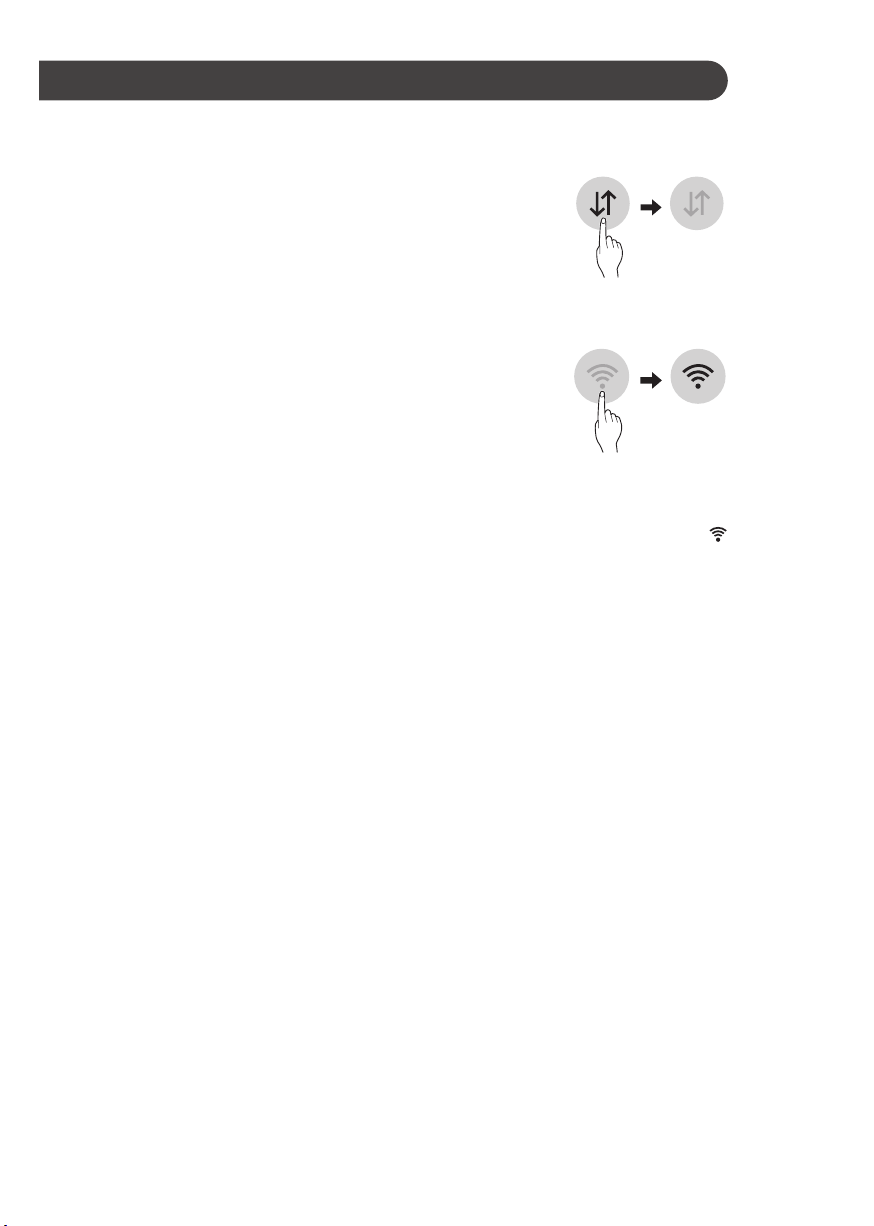
23
CZ
INTELIGENTNÍ FUNKCE
Aplikace LG ThinQ
Tato funkce je k dispozici pouze u modelů
s Wi-Fi.
Aplikace LG ThinQ vám umožňuje komunikovat
se spotřebičem pomocí smartphonu.
Funkce aplikace LG ThinQ
Se spotřebičem komunikujte pomocí smartphonu a
použití příslušných chytrých funkcí.
Smart Diagnosis
• Pokud se při používání spotřebiče setkáte s
problémem, funkce inteligentní diagnostiky vám
pomůže diagnostikovat problém.
Nastavení
• Umožňuje nastavit různé možnosti na spotřebiči
a v aplikaci.
POZNÁMKA
• Pokud změníte svůj bezdrátový router,
poskytovatele internetových služeb nebo
heslo, smažte registrovaný spotřebič z aplikace
LG ThinQ a registrujte ho znova.
• Aplikace podléhá změnám za účelem zlepšení
jejích funkcí bez předchozího upozornění pro
uživatele.
• Funkce se mohou lišit v závislosti na modelu.
Před použitím aplikace LG ThinQ
1
Zkontrolujte vzdálenost mezi zařízením a WiFi
routerem (WiFi síť).
• Pokud jsou přístroj a bezdrátový router
od sebe příliš daleko, síla signálu slábne.
Registrace může trvat dlouho nebo může
selhat instalace.
2
Vypněte Mobilní data nebo Data na svém
smartphonu.
3
Připojte smartphone k bezdrátovému routeru.
POZNÁMKA
• Chcete-li ověřit připojení Wi-Fi, zkontrolujte, zda
na ovládacím panelu svítí ikona .
• Zařízení podporuje pouze WiFi sítě o frekvenci
2,4 GHz. Pokud si chcete ověřit frekvenci své
sítě, kontaktujte poskytovatele internetových
služeb nebo nahlédněte do návodu k vašemu
WiFi routeru.
• Aplikace LG ThinQ není odpovědná za žádné
potíže se síťovým připojením ani za případné
poruchy, závady nebo chyby způsobené
síťovým připojením.
• Pokud má přístroj potíže s připojením k síti
Wi-Fi, může být příliš daleko od routeru. Sílu
signálu Wi-Fi zlepšíte zakoupením Wi-Fi
extenderu (prodlužovače dosahu).
• Připojení Wi-Fi nemusí fungovat nebo může být
přerušeno z důvodu prostředí domácí sítě.
• Síťové připojení nemusí fungovat správně
v závislosti na poskytovateli internetových
služeb.
• Okolní bezdrátové prostředí může zpomalit
služby bezdrátové sítě.
• Přístroj nemusí být zaregistrován v důsledku
problémů s přenosem bezdrátového signálu.
Odpojte přístroj ze sítě, počkejte asi minutu a
zkuste to znovu.
• Pokud je na vašem bezdrátovém routeru
povolena firewall brána, zakažte ji nebo přidejte
výjimku.
• Název bezdrátové sítě (SSID) musí být
kombinace anglických písmen a čísel
(nepoužívejte speciální znaky).
Loading ...
Loading ...
Loading ...